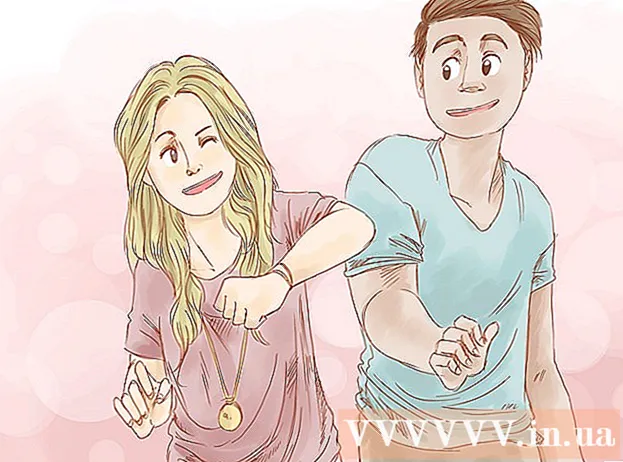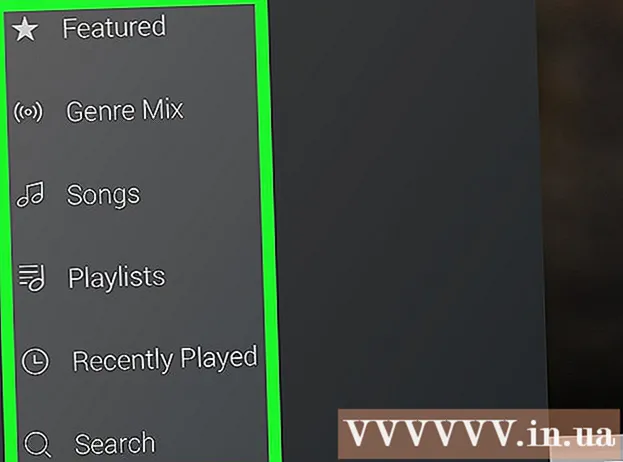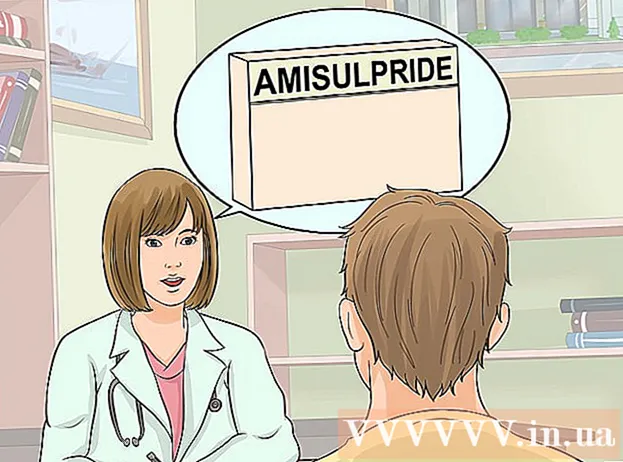Autora:
Gregory Harris
Data De La Creació:
15 Abril 2021
Data D’Actualització:
1 Juliol 2024
![😎 CÓMO RECUPERAR CONTACTOS CON GOOGLE ✌ [GMAIL]](https://i.ytimg.com/vi/AG_Fd7-qIzQ/hqdefault.jpg)
Content
- Passos
- Mètode 1 de 3: recuperar els contactes de Google
- Mètode 2 de 3: exportació de contactes
- Mètode 3 de 3: importació de contactes
- Consells
- Advertiments
Podeu restaurar els contactes de Google si s’han suprimit o canviat accidentalment. Per fer-ho, inicieu sessió al vostre compte de Google, obriu la llista de contactes, seleccioneu un punt de restauració i confirmeu la recuperació. Després d’això, és una bona idea mantenir una còpia de la llista de contactes en una ubicació diferent. La llista de contactes es pot restaurar a qualsevol moment dels 30 dies anteriors, de manera que si passa massa temps després de fer canvis, la restauració pot fallar.
Passos
Mètode 1 de 3: recuperar els contactes de Google
 1 Obrir Contactes de Google i inicieu sessió al vostre compte de Google. Introduïu la vostra adreça de correu electrònic i contrasenya de Google i, a continuació, feu clic a Inicia la sessió. Se us dirigirà a la pàgina de contacte del vostre compte.
1 Obrir Contactes de Google i inicieu sessió al vostre compte de Google. Introduïu la vostra adreça de correu electrònic i contrasenya de Google i, a continuació, feu clic a Inicia la sessió. Se us dirigirà a la pàgina de contacte del vostre compte. - També podeu accedir a aquesta pàgina obrint el correu i triant "Contactes" al menú "Gmail", situat a l'extrem superior esquerre de la pàgina.
 2 Feu clic al botó "Restaurar contactes". Aquesta opció es troba a la barra lateral esquerra i obre una finestra nova amb l'opció d'un punt de restauració.
2 Feu clic al botó "Restaurar contactes". Aquesta opció es troba a la barra lateral esquerra i obre una finestra nova amb l'opció d'un punt de restauració. - Si no veieu aquesta opció, feu clic al botó Més a la barra lateral esquerra per ampliar el menú. Per defecte, el menú ja s’hauria d’ampliar.
 3 Seleccioneu un punt de restauració de la llista. Seleccioneu l'interval en què encara no s'han fet canvis a la llista de contactes (per exemple, si els canvis es van fer ahir, heu de seleccionar el període de recuperació almenys 2 dies abans).
3 Seleccioneu un punt de restauració de la llista. Seleccioneu l'interval en què encara no s'han fet canvis a la llista de contactes (per exemple, si els canvis es van fer ahir, heu de seleccionar el període de recuperació almenys 2 dies abans). - Si no voleu utilitzar punts de restauració estàndard, podeu especificar el període vosaltres mateixos, però això no cancel·larà la limitació dels 30 dies anteriors.
 4 Feu clic al botó "Restaurar". Es troba a la part inferior de la finestra de l’assistent de recuperació i us retornarà els contactes a partir del període de recuperació seleccionat.
4 Feu clic al botó "Restaurar". Es troba a la part inferior de la finestra de l’assistent de recuperació i us retornarà els contactes a partir del període de recuperació seleccionat.
Mètode 2 de 3: exportació de contactes
 1 Obrir Contactes de Google i inicieu sessió al vostre compte de Google. Introduïu la vostra adreça de correu electrònic i contrasenya i feu clic a "Inici de sessió". Se us dirigirà a la pàgina de contacte del vostre compte.
1 Obrir Contactes de Google i inicieu sessió al vostre compte de Google. Introduïu la vostra adreça de correu electrònic i contrasenya i feu clic a "Inici de sessió". Se us dirigirà a la pàgina de contacte del vostre compte.  2 Feu clic a Exporta. Aquest botó es troba al tauler lateral esquerre.
2 Feu clic a Exporta. Aquest botó es troba al tauler lateral esquerre. - Actualment, l'exportació no s'admet a la versió de previsualització de Contactes de Google (que s'obre per defecte), de manera que se us redirigirà a la versió heretada de Contactes de Google.
 3 Obriu el menú Més i seleccioneu Exporta. Aquest menú es troba just a sota de la barra de cerca. S'obrirà una finestra nova amb la configuració d'exportació.
3 Obriu el menú Més i seleccioneu Exporta. Aquest menú es troba just a sota de la barra de cerca. S'obrirà una finestra nova amb la configuració d'exportació.  4 Configureu les opcions d’exportació. Tots els contactes s’exportaran de manera predeterminada. A més, podeu exportar grups individuals i contactes individuals.
4 Configureu les opcions d’exportació. Tots els contactes s’exportaran de manera predeterminada. A més, podeu exportar grups individuals i contactes individuals. - Per exportar només contactes específics, heu de marcar per separat cada contacte que vulgueu exportar abans de seleccionar Exporta.
 5 Seleccioneu el format de fitxer que voleu exportar. Google CSV és un format per importar a un altre compte de Google (la millor opció per fer una còpia de seguretat del compte de Google).Si utilitzeu sovint productes de Microsoft o Apple, podeu triar Outlook CSV o vCard.
5 Seleccioneu el format de fitxer que voleu exportar. Google CSV és un format per importar a un altre compte de Google (la millor opció per fer una còpia de seguretat del compte de Google).Si utilitzeu sovint productes de Microsoft o Apple, podeu triar Outlook CSV o vCard.  6 Feu clic a Exporta. A continuació, apareixerà el quadre de diàleg Desa.
6 Feu clic a Exporta. A continuació, apareixerà el quadre de diàleg Desa.  7 Seleccioneu un camí de desat i feu clic al botó "Desa". Es desarà un fitxer amb una còpia dels vostres contactes actuals de Google a la ubicació seleccionada.
7 Seleccioneu un camí de desat i feu clic al botó "Desa". Es desarà un fitxer amb una còpia dels vostres contactes actuals de Google a la ubicació seleccionada.
Mètode 3 de 3: importació de contactes
 1 Obrir Contactes de Google i inicieu sessió al vostre compte de Google. Introduïu la vostra adreça de correu electrònic i contrasenya i feu clic a "Inici de sessió". Se us dirigirà a la pàgina de contacte del vostre compte.
1 Obrir Contactes de Google i inicieu sessió al vostre compte de Google. Introduïu la vostra adreça de correu electrònic i contrasenya i feu clic a "Inici de sessió". Se us dirigirà a la pàgina de contacte del vostre compte.  2 Feu clic a Importa contactes... ". Aquest botó es troba al tauler esquerre i obre una finestra per seleccionar una font d'importació.
2 Feu clic a Importa contactes... ". Aquest botó es troba al tauler esquerre i obre una finestra per seleccionar una font d'importació.  3 Feu clic a Navega. S'obrirà una finestra perquè pugueu seleccionar el fitxer de contactes que es va crear durant l'exportació.
3 Feu clic a Navega. S'obrirà una finestra perquè pugueu seleccionar el fitxer de contactes que es va crear durant l'exportació.  4 Seleccioneu el fitxer de contactes i feu clic al botó "Obre". El fitxer apareixerà a la finestra d’importació.
4 Seleccioneu el fitxer de contactes i feu clic al botó "Obre". El fitxer apareixerà a la finestra d’importació.  5 Feu clic a Importa. Això importarà els contactes del fitxer a la vostra llista de contactes de Google.
5 Feu clic a Importa. Això importarà els contactes del fitxer a la vostra llista de contactes de Google.
Consells
- Avui en dia, la restauració de contactes mitjançant aplicacions mòbils no és possible i s’ha de fer a través del lloc.
- Emmagatzemeu el fitxer de contactes exportats en un lloc segur, com ara un disc dur extern.
- Si actualitzeu els vostres contactes amb una alta freqüència, exporteu el fitxer de contactes regularment.
Advertiments
- Fins i tot amb un període personalitzat, Google només emmagatzema les dades de contacte durant 30 dies. Heu de realitzar el procediment de recuperació durant aquest període o crear una còpia personal abans que es perdin definitivament.